
时间:2024-03-25 09:39:23作者:来源:人气:我要评论(0)
win10电源设置是个很好用的功能,针对笔记本用户来说,可以在电源设置里面进行高性能设置,从而可以以高性能来运行电脑和游戏,不过有些用户发现高性能设置不见了,win10电源设置高性能不见了怎么办呢,下面就给用户们提供关于win10电源设置高性能不见了解决方法,可以帮助用户解决此问题。
win10电源设置高性能不见了怎么办
1.首先我们打开win10系统的控制面板窗口,然后点击右上角的查看方式,将类别选为“大图标”菜单项。

2.变成大图标查看方式后,我们找到并点击如下图的“电源选项”图标;

3.接下来,打开如下图的电源选项后,我们看看到只有“平衡”模式,而没有高性能模式。
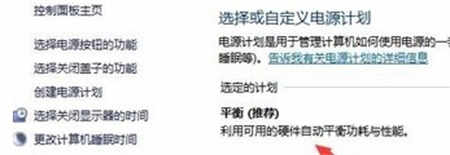
4.接下来,我们点击左边的“创建电源计划”菜单项,如图所示。
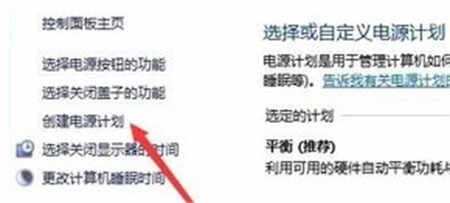
5.接下来,就会打开创建电源计划的窗口,我们选择如下图的“高性能”一项,然后给计划名称输入一个我们好记的名字,然后点击下一步;
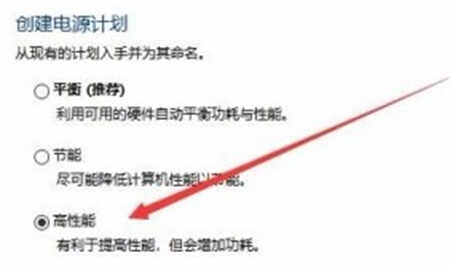
6.接下来,在打开的窗口,可以设置关闭显示器或进入睡眠状态的时间,然后点击 创建;
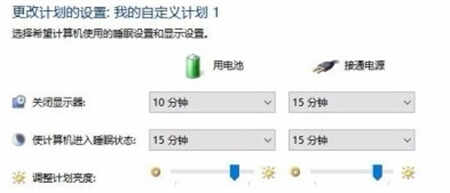
以上就是win10电源设置高性能不见了怎么办的详细内容,用户们可以参考这个哦。
相关阅读 win10xbox卸载了怎么安装回去 win10xbox卸载了重新安装方法 win10hosts文件修改没有权限怎么办 win10hosts文件修改没有权限解决办法 win10怎么消除键盘冲突 win10消除键盘冲突方法介绍 win10机箱前置耳机孔不能用怎么办 win10机箱前置耳机孔不能用解决办法 win10充电模式设置在哪里 win10充电模式设置位置介绍 win10此电脑右键属性打不开怎么办 win10此电脑右键属性打不开解决办法 win10文件夹无法删除没权限怎么办 win10文件夹无法删除解决办法 win10键盘shift锁定怎么解除 win10键盘shift被锁解决方法介绍 win10右键菜单管理在哪打开 win10右键菜单管理在哪里设置方法介绍 win10自动配置ipv4地址169.254怎么处理 win10自动配置ipv4地址169.254处理办法
热门文章
 win10双屏独立显示一个玩游戏,一个看视频方法
win10双屏独立显示一个玩游戏,一个看视频方法
 Win10电视直播软件推荐:Hello, TV使用教程技巧
Win10电视直播软件推荐:Hello, TV使用教程技巧
 win10packages文件夹可以删除吗 win10packages文件夹怎么删除
win10packages文件夹可以删除吗 win10packages文件夹怎么删除
 win10怎么设置系统默认编码为utf-8 win10设置系统默认编码为utf-8方法介绍
win10怎么设置系统默认编码为utf-8 win10设置系统默认编码为utf-8方法介绍
最新文章
人气排行